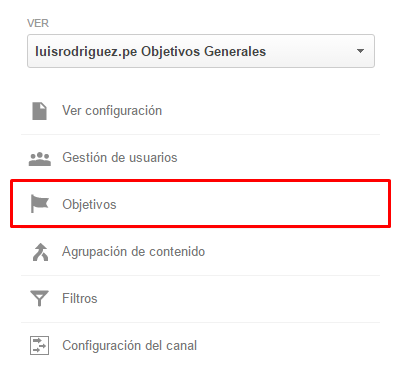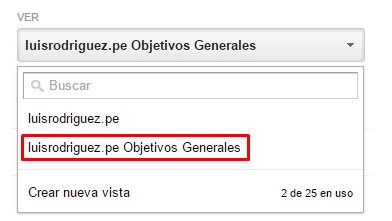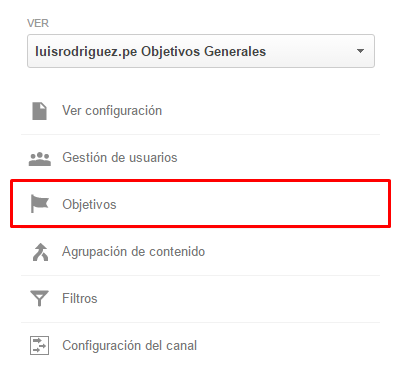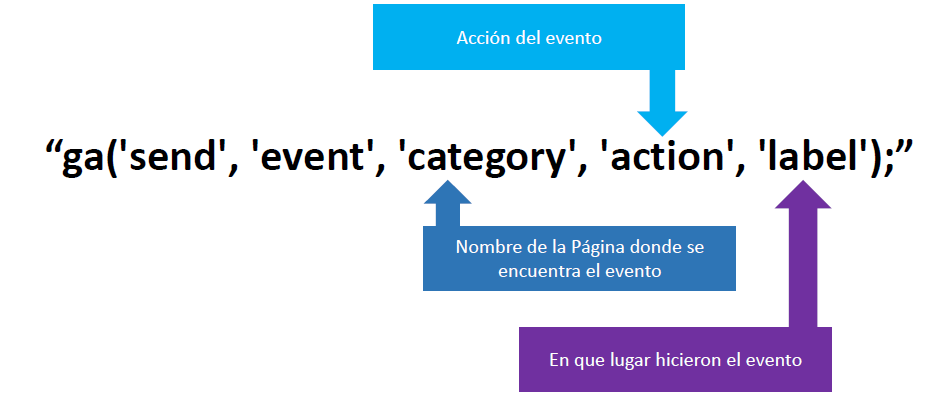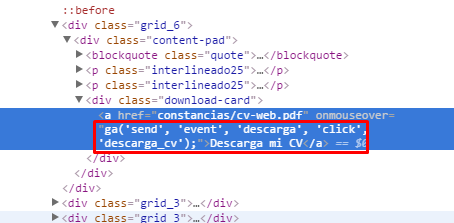En estos tiempos todos queremos y podemos tener mejor control de lo que nuestros usuarios hacen en nuestra web con google analytic pero nuestra cita aqui puntualmente es para poder crear objetivos en dicha herramienta. Los objetivos de google analytic nos sirven para medir mejor nuestro metas como formulario, ecommerce, etc.
para poder explicar mejor realizare un ejemplo sobre un caso tipico del formulario al dar click en el boton de enviar al registro ya teniendo el caso, que debemos hacer primero?
Crear objetivo en google analytics
debemos primero ingresar en administrador de la parte superior
seleccionamos la cuenta > propiedad > cuenta ya seleccionada la cuenta es donde se creara el objetivo y una recomendacion deja la vista que siempre viene por defecto crea una nueva vista y sobre ella crea el objetivo.
como ven en mi ejemplo ya cuento con 2 vistas y sobre ella podemos crear objetivos al entrar en las opciones de la parte inferior del seleccionable.
ya identificamos desde donde crear un objetivo asi que comencemos a crear nuestro objetivo. al ya ingresar a la seccion vemos en la parte superior izquierda un boton «+ NUEVO OBJETIVO» que clickeamos.
dentro nos encontraremos que esta secciones esta dividido en 3 partes:
- Configuración del objetivo
- Descripción del objetivo
- Información del objetivo
CONFIGURACION
- Configuración del objetivo
en este articulo realizaremos el ejemplo con la opcion «Personalizar» lo que usan los PRO - Descripción del objetivo
Ingresamos el Nombre que le asignaremos al evento en ID de espacio de objetivo lo dejemos con el valor por default y en Tipo marcamos «Evento» - Información del objetivo
Tiene 4 valores que debemos ingresar que tenemos informacion detalla de estos parametros en https://support.google.com/analytics/answer/1033068 pero igual les hago una pequeña descripcion de cada una.
– Categoría es el nombre que agrupa todo el evento como por ejemplo formularios, descargar, videos,etc
– Acción es el nombre de la accion que se realiza para activar el evento como por ejemplo: click, hover,detener, reproducir, etc
– Etiqueta un nombre que identifique el elemento u objeto
– Valor se asigna un valor numerico a este campo si fuera necesario.
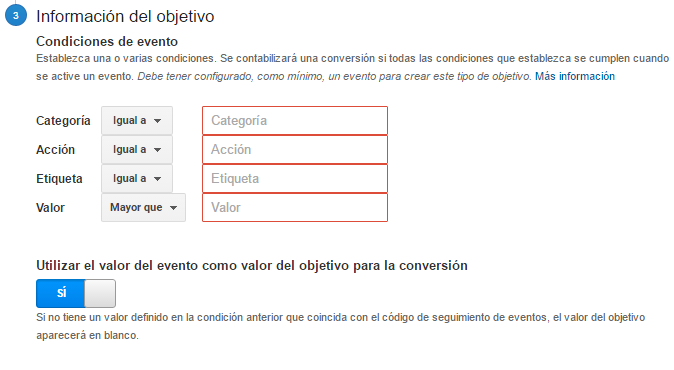
en nuestro ejemplo ingresaremos los siguientes valores:
– Categoría : registro
– Acción : click
– Etiqueta : registro_formulario
– Valor :
Simplemente ahora «GUARDAR» el evento.
Listo! ya tienes configurado tu evento pero asi nunca google analytics tendra resultados que figuren en nuestra informes asi que es necesario insertar el siguiente javascript en cualquier evento que tenga javascript como por ejemplo: onclick, onblur, onkeypress, onmouseover, etc. aqui tienes mas informacion de eventos javascript. debemos implementar el siguiente script en el evento.
“ga(‘send’, ‘event’, ‘category’, ‘action’, ‘label’);”
pero debemos personalizar con datos del evento que previamente creamos
los valores que creamos fueron:
– Categoría : registro
– Acción : click
– Etiqueta : registro_formulario
entonces nuestro script debe quedar asi e ingresarlo en un evento:
“ga(‘send’, ‘event’, ‘registro’, ‘click’, ‘registro_formulario’);”
asi deberia quedar.
espero que con este articulo te ayude a despejar tus dudas con este tema igual cualquier duda puedes escribir y ayudarte en tu proyecto.